|
||||
|
|
Лучшие отдельные утилитыАнтивирусные программы
Вирус едва ли не главный враг компьютера. Крохотные зловредные программки могут в одночасье испортить плоды вашего многомесячного труда, уничтожить текстовые файлы и электронные таблицы, а то и вообще испортить файловую систему на жестком диске. Ведут себя компьютерные вирусы точно так же, как вирусы живые: они прячут свой код в теле «здоровой» программы и при каждом ее запуске активируются и начинают бурно «размножаться», бесконтрольно распространяясь по всему компьютеру. Но помимо размножения, у вируса есть еще и другое «хобби» – разрушать, пакостить. Степень пакостности вируса может быть разной: одни ограничиваются тем, что выводят на экран навязчивую картинку, мешающую вашей работе, другие, особо не раздумывая, полностью уничтожают данные на жестком диске. К счастью, такие жестокие вирусы встречаются нечасто. Век вируса недолог. Антивирусные программы, в отличие от него, бедолаги, умнеют не по дням, а по часам. И вирус, еще вчера казавшийся неуловимым, сегодня моментально удаляется и обезвреживается. Потому и трудно найти сегодня вирусы, чей возраст превышает год-два, остальные уже давно сохранились лишь в коллекциях. Сегодня науке известно около 50 тысяч компьютерных вирусов – маленьких вредоносных программок, следующих в своей жизни только трем заповедям – плодиться, прятаться и портить. Как и обычные вирусы, вирусы компьютерные – паразиты, для размножения им нужен носитель, хозяин, «здоровая» программа или документ, в «тело» которых они прячут участки своего программного кода. Сам вирус невелик – его размер редко измеряется килобайтами. Однако натворить эта кроха может немало. В тот момент, когда вы, ничего не подозревая, запускаете на своем компьютере зараженную программу или открываете документ, вирус активизируется и заставляет компьютер следовать не вашим, а его, вируса, инструкциям. И прости-прощай, ваша любимая информация! Быть ей удаленной, причем чаще всего – безвозвратно. Мало того, современные вирусы исхитряются портить не только программы, но и «железо». Например, вчистую уничтожают содержимое BIOS материнской платы или калечат жесткий диск. Полностью «отсечь» вирусы от вашего компьютера вряд ли удастся, разве что вы удалите из системы дисковод, перестанете работать в Интернет и будете пользоваться только легальным программным обеспечением. Но в наших условиях все эти советы, особенно последний, выглядят либо утопией, либо издевательством.  Остается один способ: снабдить вашу ОС надежными сторожами – антивирусными программами, которые смогут вовремя распознать и обезвредить прокравшегося в ваше логово врага. Почти все программы, упомянутые в нашем обзоре, просты и удобны в пользовании, способны отлавливать практически все существующие сегодня группы вирусов (за исключением «троянцев» – этот орешек оказался по зубам лишь немногим антивирусным пакетам). Большинство антивирусов способны не просто проверять по запросу пользователя диск на наличие вирусов, но и вести незаметную проверку всех запускаемых на компьютере файлов. Наконец, все современные антивирусы снабжены механизмом автоматического обновления антивирусных баз данных через Интернет. Получается, правильный выбор – дело вкуса? Возможно, что так оно и есть. Во всяком случае, существует несколько основных точек зрения на эту проблему. Ряд пользователей считает, что нет ничего лучше отечественных продуктов, наиболее приспособленных к нашей вирусной «атмосфере». Другие ориентируются на результаты тестов авторитетных западных изданий, и в первую очередь на хит-парад Virus Bulletin 100% Awards (http://www.virusbtn.com/100/). Кстати, оба отечественных антивируса неизменно присутствуют в Тор 10 самых надежных антивирусных программ этого рейтинга, хотя на первых местах неизменно оказываются продукты, о которых наши пользователи и слыхом не слыхивали. А единственная по-настоящему популярная в России западная программа – Norton Antivirus – неизменно плетется в хвосте списка (что не мешает этой программе получать множество других авторитетных премий). DR.WEBАдрес в Интернет: http://www.drweb.ruЛет шесть-семь назад, в эпоху DOS, Dr.Web мог с полным правом считаться первым и лучшим среди российских антивирусов. Однако запоздание с переходом на Windows-версию сыграло роковую роль: популярность Dr.Web стала стремительно падать… И лишь относительно недавно, после подорожания всенародно любимого АУР (сменившего к тому времени название на KAV), интерес к разработке Игоря Данилова вновь вырос. И оказалось, что этот «вечно второй» продукт в большинстве случаев может предложить не худший уровень защиты, чем его коллега от Касперского. 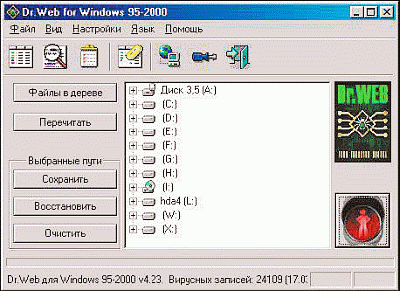 Dr.Web Dr.WebАнтивирусная база Dr.Web почти вдвое меньше, чем у KAV (на момент написания книги – около 30 тысяч записей). Однако создатели уверяют, что на результатах тестирования это не сказывается, поскольку в Dr.Web реализован принципиально иной подход, чем в его коллегах-антивирусах: в программу встроен модуль эвристического анализатора, который позволяет обезвредить не только уже известные программы и занесенные в базу данных, но и новые, еще не опознанные вирусы. В любом случае, малый размер и сравнительно небольшой объем базы не мешают Dr.Web регулярно занимать призовые места в антивирусных «чемпионатах» и сравнительных тестированиях. Кроме того, скорость пополнения баз данных у обоих антивирусов примерно одинакова. А самое главное, Dr.Web работает значительно быстрее своих громоздких конкурентов, а в некоторых случаях еще и корректнее. Именно Dr.Web первым из отечественных антивирусов подружился с Windows XP, что и привлекло к нему внимание пользователей. Как и KAV, Dr.Web устроен по модульному принципу: сканированием диска занимается базовая программа, а контролем запускаемых программ и документов – модуль Spider. Проверяются все категории файлов, которые могут быть заражены: исполняемые файлы, документы Microsoft Word, архивы всех популярных форматов (ARJ, ZIP, RAR, TAR и так далее), скрипты VBS и многие другие. NORTON ANTIVIRUSNorton Antivirus является самым-самым сразу по целому ряду позиций. Самый красивый, самый логично устроенный. Обладатель самой большой базы данных вирусов. И – увы! – самый массивный, неповоротливый и требовательный к ресурсам. Красота даром не дается… Впрочем, не красотой единой жив Norton Antivirus, но и умением тоже. 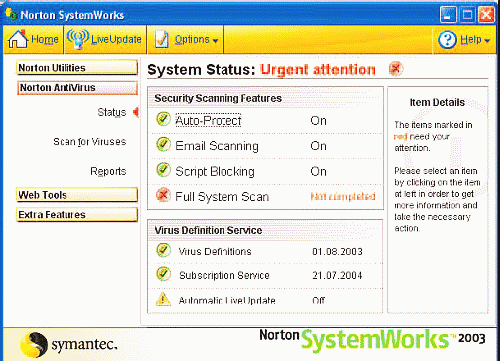 Norton Antivirus Norton AntivirusNorton Antivirus – программа на редкость въедливая, из-под ее контроля не уйдет ни один запущенный на компьютере процесс. После установки Norton Antivirus (например, в составе комплекта Norton System Works) о нем можно вообще забыть: NAV сам проконтролирует все, что нужно. В частности, этот антивирус умеет перехватывать сообщения электронной почты на полпути к вашему почтовому ящику и обрабатывать их (не забывая продемонстрировать свой труд в поте лица пользователю). Почту, уходящую от вас, программа тоже проверяет – на всякий случай. Конечно, обезвреживать почтовые вирусы умеют и другие программы, но только при открытии вложений. NAV же делает это заранее. Кроме того, NAV встраивает защитный механизм в приложения Microsoft Office, контролируя каждый открываемый на компьютере документ. Идеология программы – совать свой антивирусный нос во все подряд, не затрудняя себя экономией системных ресурсов, а пользователя – работой с настройками программы. «Папочка сам знает, что тебе лучше!» Может быть, и вправду знает… В конце концов, стать стандартом для всего мира только за красивые глаза было бы невозможно. Все эти процессы будут протекать для пользователя невидимо, и привлекать ваше внимание программа будет лишь в момент обнаружения нового вируса или при необходимости обновить антивирусные базы через Интернет. Кстати, вирусная база NAV, пожалуй, не имеет конкурентов по числу распознаваемых вирусов – около 50 000! Увы, Norton Utilities остается лидером не только по простоте работы, но и по медлительности. Этот тяжеловес занимает рекордный объем в оперативной памяти компьютера, а его встроенные «сторожа» существенно замедляют скорость работы с электронной почтой и офисными документами. Наконец, традиционно неудобен нортоновский механизм обновления – дополнения к «Касперскому» выходят гораздо чаще, к тому же они существенно меньше по размерам, да и канал связи с сервером Symantec работает гораздо хуже. Зато есть у NAV и завлекалочки, на которые охотно клюют пользователи-новички. Программа не заставляет вас разбираться с многочисленными настройками, все просто и удобно. Установил раз – и забыл. Кроме того, встроенные «сторожа» предоставляют вам новые возможности: так, при обнаружении зараженного письма NAV позволяет не просто удалить его или попытаться вылечить, но и переместить в карантин. Наконец, «на руку» программе играет и тот факт, что Norton Antivirus поставляется (вместе с Norton Utilities и Norton CleanSweep) в составе популярного утилитного комплекта Norton System Works, который сегодня является обязательным элементом программной «начинки» любого компьютера. И стоимость этого комплекта вполне сопоставима с ценой отдельной (!) антивирусной программы. Словом, если под рукой нет других антивирусных программ, а на вашем компьютере установлено достаточно (а лучше с запасом) оперативной памяти, то NAV вполне может стать штатным сторожем, охраняющим вас от непрошеных гостей. В противном случае есть смысл присмотреться к другой программе. Программы-«администраторы» : управление информацией на дискеЧаще всего мы работаем лишь с кусочками информации на нашем винчестере – отдельными файлами или папками. Но иногда возникает ситуация, когда жесткий диск для нас вновь становится монолитным, единым, а мы, подобно стратегу-полководцу, начинаем смотреть на все его информационное пространство сразу, или когда операция, которую нам необходимо выполнить, касается всего жесткого диска – или, как минимум, одного из его разделов. С такими операциями мы уже сталкивались ранее – помните форматирование или проверку диска с помощью Доктора? И программы для этих операций мы частенько находили в составе популярны наборов утилит – таких, как Norton SystemWorks. Теперь мы познакомимся с еще более продвинутыми представителями этого семейства. Семейство POWERQUESTОбщеизвестно: там, где речь заходит о жестком диске и его обслуживании, никак не обойтись без утилит от PowerQuest (http://www.powerquest.com). Долгое время они были единственными на рынке, и лишь позднее у каждой программы объявились конкуренты, к примеру в лице описанных выше продуктов Acronis. Но если программы российской компании на 100% домашние, рассчитанные на не слишком искушенного пользователя, то продукцию PowerQuest предпочитают профессионалы. Я категорически не рекомендую действовать по принципу «самое навороченное – самое лучшее» и, очертя голову, устанавливать на компьютер все программы PowerQuest сразу. Выше уже было четко сказано (и я не поленюсь повторить это еще раз: да, программы PowerQuest в большинстве случаев умеют гораздо больше своих конкурентов, они куда гибче и функциональнее Но часто эта функциональность оборачивается ловушкой: новичок, радостно отдавший на растерзание тому же Partition Magic свой жесткий диск, рискует полной потерей всей информации. В том случае, конечно, если он не обучен заранее правилам хорошего тона, обязательным в общении с этими мощными, но капризными программами. По своему принципу работы программы PowerQuest не отличаются от уже рассмотренных нами программ Acronis, так что мы лишь кратко пробежимся по возможностям и характеристикам каждой. Partition MagicПрофессиональный пакет для работы с разделами жесткого диска. Мы уже описывали кое-какие приемы работы с ним в главе, посвященной жесткому диску: Partition Magic отлично подходит для создания разделов на вашем винчестере и форматирования диска, это он делает гораздо лучше и быстрее стандартных программ Windows. 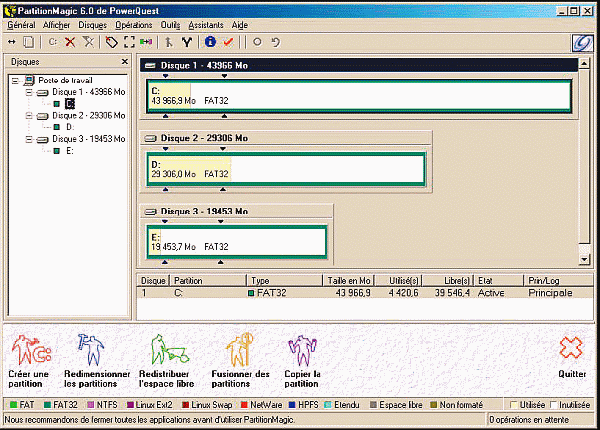 Partition Magic Partition MagicНо конечно же, его способности «первичной подготовкой» не ограничиваются. С помощью Partition Magic вы можете не только создавать разделы, но и управлять уже готовыми! Программа понимает все распространенные сегодня виды файловых систем (FAT16, FAT32, NTFS, Linux) и успешно конвертирует их друг в друга (при этом поддерживается конвертация во всех направлениях), способна удалять, объединять и даже изменять объем уже существующих разделов. Самое ценное в этом пакете то, что во время всех этих (и множества других) операций вся информация на вашем жестком диске остается в неприкосновенности! По крайней мере, об этом заявляют авторы программы. То есть, решив объединить два раздела, вы получите в итоге один-единственный логический диск, при этом содержимое второго будет аккуратно сохранено в указанной вами папке. Будучи профессиональным инструментом, программа довольно благожелательно относится к неопытному пользователю: большинство операций выполняются в пошаговом режиме, с помощью мастеров. В большинстве случаев доступен режим предварительного просмотра перед физическим сохранением сделанных изменений. Особенность программы – поддержка не только внутренних, но и внешних накопителей, подключенных через разъем USB или FireWire. Рекордная скорость и функциональность программы делает ее лучшим выбором для профессионала и продвинутого пользователя, однако для дома в большинстве случаев будет достаточно других, более простых программ. На сайте PowerQuest доступна демонстрационная версия программы, позволяющая выполнять любые операции без сохранения изменений на жестком диске. В комплект программы входит также мультизагрузчик Boot Magic, однако его функциональность несколько уступает аналогичным утилитам от Paragon и Acronis. Drivelmage и DeployCenter.Только что мы с вами свели знакомство с самым популярным продуктом линейки PowerQuest – Partition Magic. Теперь же на очереди не менее известная программа Drive Image. Как и Acronis True Image, эта программа написана для создания «образов» жесткого диска с возможностью его быстрого восстановления. Различия между двумя программами – в степени сжатия и скорости (тут Drivelmage несколько опережает своего конкурента). Остальные возможности примерно одинаковы. Правда, в отличие от программы Acronis у Drivelmage имеется более продвинутый «старший брат» – DeployCenter, изначально рассчитанный на работу в локальной сети и обслуживание нескольких компьютеров одновременно (стоимость программы включает лицензию на 10 рабочих станций). Его возможности – создание точного «образа» вашего жесткого диска, со всеми установленными программами и документами, и последующее клонирование информации на другие компьютеры. «Установите программы на один компьютер – DeployCenter перенесет их на все остальные в максимально короткие сроки!» Помимо создания «образов» и клонирования системы, DeployCenter может проводить некоторые операции с разделами жестких дисков, хотя для этой цели лучше все-таки задействовать Partition Magic. Drive CopyЭта программа выполняет те же функции, что и вышеописанный DeployCenter, но только в рамках одной машины. «Вы собираетесь модернизировать компьютер? Купите новый диск, установите его вместе со старым… И запустите DriveCopy!» Разумеется, речь идет не о простой замене стандартной команды «Копировать»: DriveCopy работает «потоковым» способом копирования секторов, разумеется только занятых данными. Слов нет – функционально, просто, но, на наш взгляд, несколько дороговато для персонального продукта. Программы очистки жесткого дискаГоворят, что жесткий диск – зеркало души пользователя. Файлы у нерях всегда разбросаны как попало, «чайники» вообще с трудом представляют, что и где у них вообще может находиться… И лишь у опытных пользователей все разложено по полочкам, удобно и аккуратно. Однако есть один фактор, который объединяет всех пользователей, независимо от степени их подготовки и аккуратности: у любого пользователя на диске хранится энное количество файлового «мусора». Нет, я не имею в виду «мусор» в виде картинок непонятного содержания, громадных музыкальных архивов, игр и прочего развлекачества. Тут уж пусть каждый сам судит, что именно для него «мусор», а что – нет. Речь идет о файлах, которые создает при работе сам компьютер и которые при отсутствии надлежащего контроля за их популяцией так и норовят отгрызть значительную часть дискового пространства.  Видов «мусорных» файлов достаточно много, но попробуем назвать хотя бы основные их категории: Резервные копии документов и программных файлов – файлы с расширением bak, old и рядом других. К резервным файлам относятся также почти все файлы, имеющие в своем расширении символ ~ («тильда»). Наконец, резервные копии документов, которые создает во время работы Microsoft Word, имеют расширение wbk. По завершении работы над документом их можно удалить, однако до этого эти файлы трогать не следует: они понадобятся для автоматического восстановления документов в случае сбоя. Временные файлы. Создаются при работе любых программ Windows и в принципе должны удаляться автоматически по ее завершении. Но часто бывает, что эти файлы каким-то образом вымаливают у операционной системы право на жизнь и остаются в местах своей дислокации. Счастье, что таких мест немного: Специальная папка для хранения временных файлов Windows.
Временные файлы Microsoft Office можно найти в папках:
Как правило, временные файлы имеют расширение tmp, однако возможны и другие варианты. Файлы в папке TEMP можно удалять без опаски, за исключением тех случаев, когда вы только что установили какую-то программу. Если так, то перезагрузите компьютер, а лишь затем занимайтесь уборкой. Сохраненное содержимое «потерянных кластеров». Эти файлы с расширением chk создает программа-«доктор» во время проверки жесткого диска. Как правило, эти файлы можно найти в корневой папке жесткого диска. Их удаляйте без боязни, ибо польза от них нулевая. Временные файлы в кэше Internet Explorer. Их к «мусору» можно отнести только условно: эти файлы необходимы для ускорения загрузки часто посещаемых страниц. Однако раз в месяц кэш стоит все-таки очищать, дабы не захламлять его «мертвым» содержимым. «Осиротевшие» программные файлы и библиотеки DLL. Остаются после некорректного или неполного удаления программ. Это все? Конечно же нет. Перечень «мусорных» файлов и рекомендации по их удалению можно растянуть еще на пару страниц. Однако мы поступим проще, обратившись за помощью к специализированным программам-«чистильщикам», которые лучше нас знают, что на нашем диске нужно а что – нет. Нам же остается только корректировать их работу и очень внимательно следить за их и своими действиями, иначе в уборочном пылу нетрудно удалить что-то нужное… Стандартные «чистильщики» из комплектов Norton Utilities, Microsoft Plus и Fix-It! в принципе неплохие и работящие ребята. Однако существуют значительно более мощные инструменты, которые не только могут убрать весь «мусор» с вашего диска, но и предотвратят его появление. К их числу относится такая программа, как Norton CleanSweep из комплекта Norton SystemWorks (Symantec). Поставляется эта программа и отдельно. Norton CleanSweepКак и многие другие программы от Symantec, CleanSweep привлекает прежде всего своей простотой. Достаточно одного нажатия на кнопку Fast&Safe Cleanup – и программа тут же покажет вам, сколько именно места можно освободить на вашем жестком диске без малейшего ущерба для здоровья. Еще одно нажатие кнопки – и дело в шляпе, то есть «мусор» в Корзине. Ан нет, неправда: корзину CleanSweep как раз очищает в первую очередь. Кроме того, под топор попадают временные файлы, содержимое кэша Интернет, а также файлы журнала Internet Explorer, в которых зафиксированы ваши похождения по Сети. К сожалению, работа CleanSweep небезупречна: временные файлы, которые гнездятся в папке TEMP, он находит далеко не всегда, и уж тем более не рыщет по диску в поисках «мусора» в других папках. Очистить Корзину вполне можно и без его услуг, а частая очистка кэша Интернет и вовсе не имеет смысла (все-таки он помогает ускорять загрузку страниц). Программа снабжена встроенным деинсталлятором, который, по заявлению разработчиков, способен удалить любую установленную программу гораздо лучше и правильнее, чем это сделал бы встроенный механизм установки и удаления программ Windows. На деле, увы, чаще получается наоборот… Гораздо интереснее то, что программа способна не только удалять, но и архивировать неиспользуемые приложения и файлы с тем, чтобы последние занимали минимальный объем дискового пространства. Понадобятся вам услуги заархивированной программы – Norton CleanSweep в считаные минуты вновь приведет ее в рабочее состояние. Ashampoo UninstallerАдрес в Интернет: http://www.ashampoo.com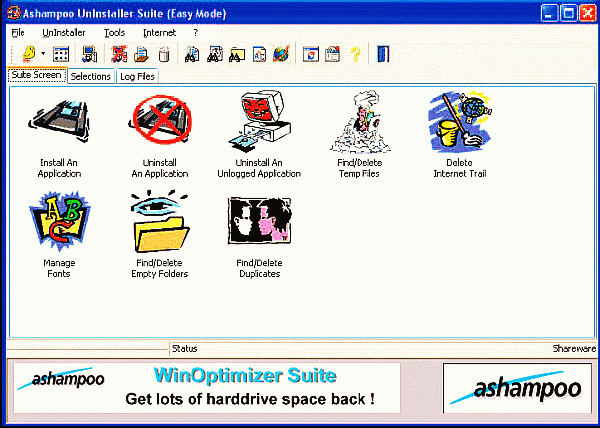 Ashampoo Uninstaller Ashampoo UninstallerМы уже не впервые встречаемся с программами, главное достоинство которых суть компактность и простота. Данный случай не исключение. Программа помогает пользователю проследить процесс установки новой программы и своими глазами увидеть, какие именно изменения вносит новосел в отлаженную конфигурацию его системы. Работая в режиме мастера, программа создает снимок состояния компьютера перед установкой и после ее завершения. Сравнение этих двух снимков и выявляет все возможные новации – вновь созданные или измененные файлы, записи в системном реестре и тому подобное. В дальнейшем при необходимости хозяин компьютера может легко удалить любую программу, за установкой которой проследил Ashampoo Uninstaller, с помощью того же мастера – чисто и быстро. Правда, ежели программа ухитрилась во время установки заменить важные системные файлы, Uninstaller окажется бессильным. Однако обладатели новомодных Windows ХР могут быть спокойны: ОС сама умеет заботиться о сохранности важных файлов не хуже любого деинсталлятора. Насчет полезности Uninstaller при удалении программ, установленных до его прописки на компьютере, мнения расходятся: большинство специалистов склоняется к тому, что куда лучше пользоваться для этих целей штатным механизмом установки и удаления программ, встроенным в Windows. Но в любом случае, Uninstaller от Ashampoo справится с этим делом лучше другой программы этого класса. В качестве бонуса в программу встроен неплохой менеджер шрифтов. Благодаря этому приятному дополнению вы можете свести быстрое знакомство со всеми установленными на вашем компьютере гарнитурами (с выводом образца начертания каждого шрифта в виде заданного пользователем текста) и так же быстро удалить лишние шрифты, например в том случае, если они не поддерживают русскую кодовую страницу. Для пользователей, превращающих свои персоналки в кладбище сотен и тысяч шрифтов, это весьма актуально. Наконец, программа может почистить ваш жесткий диск не только от лишних программ, но и от прочего файлового «мусора» – начиная с временных файлов и резервных копий и заканчивая cookies вашего браузера. Программы тонкой подстройки WindowsРазобраться в устройстве Windows не так просто, как это кажется поначалу. Особенно в том, что касается настройки. Казалось бы, в чем проблема: Панель управления всегда под рукой, а уж оттуда-то получить доступ ко всем возможным настройкам легче легкого. Ан нет, пообщавшись с этой капризной дамой подольше, обнаруживаешь, что возможности ее настройки и оптимизации, как ни странно, весьма ограниченны. Естественно, имеются в виду доступные простым смертным возможности настройки. А ограниченность становится понятной, как только вы установите на свой компьютер хотя бы одну из утилит тонкой подстройки. Это неуклюжее сочетание в английском языке обозначается коротким и емким словом tweak. Дословно – «уловка, щипок, перехитреж». А в компьютерном смысле – что-то среднее между корректной настройкой и грубым «взломом». Программы-твики предоставляют пользователям Windows возможность изменить самые потаенные, скрытые настройки системы, которые тем не менее могут существенно улучшить внешний вид и скорость работы вашей ОС. Равно как в неумелых руках и замедлить.  Утилит такого класса существует не так уж мало. А знакомство с ними стоит начать с программы, созданной… самими разработчиками Windows, но как бы неофициально, в свободное от работы время. Поэтому в состав самой Windows эта программа не включена, а устанавливать ее надо отдельно с лицензионного компакт-диска с установочным комплектом Windows. На дисках пиратских ее искать бесполезно: увы, при составлении всевозможных сборников программ пираты безжалостно выбрасывают из установочных комплектов все «лишнее», и полезную программу от Microsoft (кстати, называется она TweakUI) в том числе. Но если уж вы нашли и установили TweakUI, в вашем распоряжении окажется масса возможностей подстройки, хотя и несколько меньше, чем предлагают другие утилиты. С помощью этой программы вы получите возможность внести некоторые изменения во внешний вид Рабочего стола, удалив с него лишние, по вашему мнению, иконки (в том числе папки «Мой компьютер», «Сетевое окружение» и Корзину, изничтожить которые обычными средствами вам не удастся). Можно лишить характерных стрелочек значки ярлыков, можно удалить лишние записи, оставшиеся от неправильно установленных программ, в меню «Установка и удаление программ». Наконец, можно полностью автоматизировать процесс входа вашего компьютера в локальную сеть. Вот, собственно, и все. Немного, зато бесплатно. Куда более мощными возможностями обладают другие программы тонкой настройки. Tweak-XPАдрес в Интернет: http://www.tweak-xp.de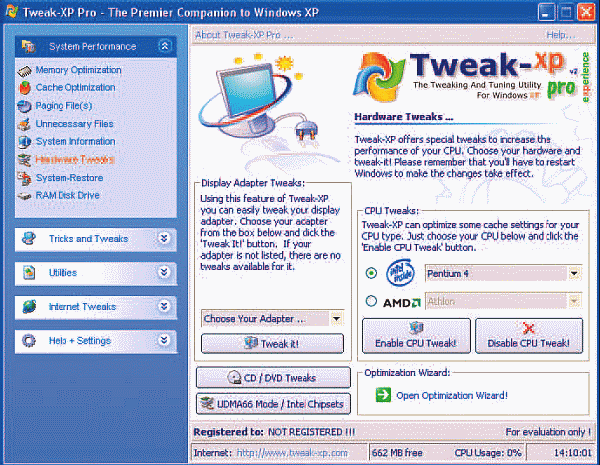 Tweak-XP Tweak-XPВпервые «комбайн» от Totalidea появился на свет около трех лет назад, тогда утилита Tweak-Me стала первой программой для тонкой подстройки Windows ME. В 2001 году, после появления Tweak-XP, ситуация повторилась: и сегодня у этой утилиты найдется очень немного конкурентов. Программа умеет изменять более 200 скрытых параметров операционной системы и включает более 20 отдельных утилит, среди функций которых вы найдете:
Разработчики обещают, что с помощью их детища вы можете получить от 30 до 50% прироста производительности… или ее снижения – в зависимости от опытности и осторожности пользователей. «Не все настройки одинаково полезны» – так выразились бы по данному поводу герои рекламного ролика. К сожалению, разработчики утилиты не потрудились доходчиво разъяснить пользователям бесполезность таких «твиков», как, например, Enable UltraDMA-66, Enable Core Performance, или «оптимизации» Windows под конкретную модель процессора. В первом случае Windows XP автоматически активирует этот режим сама, без посторонней подсказки, в двух других установка соответствующих галочек практически не окажет влияния на производительность вашего компьютера. Неактуальна в российских условиях и утилита подстройки параметров работы модема. Однако в остальном придраться не к чему – красиво, удобно и иногда полезно. Остается лишь добавить, что новые версии Tweak-XP выходят почти ежемесячно и в каждой из них неизменно появляется несколько новых функций. X-SetupАдрес в Интернет: http://www.xteq.comСчастливчикам, которые уже достаточно поднаторели в искусстве издевательства над Windows, порой требуется более мощный инструмент быстрой настройки. Пусть не такой красивый и предупредительный, как Tweak-Me или Winboost, зато более умелый. И в этом случае автору ничего не остается, как порекомендовать им бесплатную программу Xteq X-Setup (http://www.xteq.com), внешний вид которой еще менее изящен, чем ее название, зато возможности поистине безграничны. Достаточно сказать, что эта утилита ухитряется докопаться до настроек не только самой Windows, но и ряда популярных прикладных программ для нее – офисных пакетов и программ для записи CD-R, программ для обработки мультимедиа и даже игр. А изменить с ее помощью можно ни много ни мало 400 с лишним параметров! И еще больше если подключить к программе необходимые вам дополнительные модули-плагины, которые также можно бесплатно скачать на сайте изготовителя программы.  Настройки сгруппированы по тематическим разделам:
…И вот уже глаза разбегаются. Сколько всего, оказывается, можно изменить, подстроить и перестроить! Но не надейтесь, господа пользователи: как бы ни были красивы и удобны все описанные программы, полного контроля над системой они вам все-таки не дадут. И совершенно правильно: даже с помощью самой простой программы настройки можно наворотить такого, что без переустановки Windows и всех прикладных программ не обойдешься. Учтите, что делать это вы будете под свою личную ответственность, ибо удобных мастеров или обширных подсказок, как в Tweak-Me, вы в этой программе не найдете. Как не найдете и красочного интерфейса, которое заменяет аскетичное дерево настроек. Но что значат все эти красивости для ценителя настоящей мощи! А ее у X-Setup хватает с лихвой – было бы умение и желание ею воспользоваться. Программы для сохранения и восстановления конфигурацииВ предыдущем разделе мы уже горестно вздыхали по поводу того прискорбного факта, что операционная система – вещь крайне ненадежная и уязвимая. И даже называли ее ахиллесову пяту – системный реестр. Помимо пользователей, ответственную задачу по приведению реестра в полностью расхристанный вид с успехом берут на себя программы. Каждая из устанавливаемых вами программ, будь то крохотная утилита или мощный офисный пакет, неизменно привносит с собой крохотную долю хаоса: то «ключик» в реестре неправильно пропишет, то важный системный файл заменит, то забудет «убрать за собой» при удалении с диска… Маленький ручеек ошибок постепенно сливается в большую реку, которая становится серьезным препятствием для нормальной работы. Конечно, мы помним, что ряд программ может очистить реестр от самых крупных подводных камней. Однако даже после работы «чистильщиков» Windows далеко не всегда может вернуться к нормальной жизни. Пожалуй, лучшим спосо бом «оживления» Windows является «откат» на предыдущее состояние системы, с заменой реестра и ряда других системных файлов. Такая функция имеется во всех современных версиях Windows – от ME до ХР – и в принципе работает неплохо. Однако, как водится, совсем не идеально. Встроенная в Windows программа System Restore требует просто невероятного количества дискового пространства, имеет собственные представления о том, когда именно надо создавать очередной снимок состояния системы, а при восстановлении конфигурации вносит не всегда желательные изменения в информационную структуру жесткого диска. Поэтому лично мне кажется, что даже при наличии в брюшке операционной системы собственного восстановителя отдельные программы сработают, по крайней мере, не хуже. требуя для этого значительно меньшего внимания со стороны и пользователя, и компьютера. WinRescueАдрес в Интернет: http://superwin.com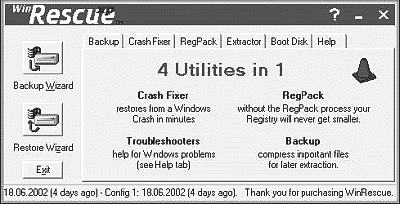 WinRescue WinRescueЭта маленькая, но шустрая утилита успешно конкурирует с громоздкими системами сохранения и восстановления конфигурации, встроенными в Windows. Не отличаясь кардинальностью подхода (сохраняются лишь реестр и дополнительные файлы настройки) WinRescue вполне способна обеспечить «откат» на последнюю стабильную конфигурацию. Причем работоспособную Windows для этого иметь не обязательно – программа умеет загружаться с аварийной дискеты (подготовленной с ее же помощью). Увы, версии программы для Windows NT/2000/XP способны работать в режиме командной строки только в тех случаях, если ваш диск отформатирован под FAT16 или FAT32. Проживающим под файловой системой NTFS придется все-таки загружать свои покосившиеся окошки и уж затем запускать WinRescue. Программа оснащена встроенным «диагностом», который сможет помочь вам отследить некоторые проблемы в конфигурации системы. ТестыТесты – одна из тех категорий утилит, к которым пользователи питают прямо-таки нежные чувства. Это удивительно, поскольку любой знает, какое именно «железо» установлено на его машине, и все-таки каждый раз испытывает щенячий восторг оттого, что тест правильно определил и поименовал каждый винтик. А может быть, запуская тест, мы робко надеемся, что программа представит наш компьютер в несколько более совершенном виде? Тестов существует масса, как, впрочем, и их классификаций. Тесты тестам рознь. Есть тесты общие, обзорные, предназначенные именно для нашего неопытного глаза (например, диагностические комплексы Check-It и Sandra). А есть сугубо специализированные, тестирующие только одну определенную функцию, но зато делающие это столь тщательно и дотошно, что поневоле подумаешь: – а не писал ли этот тест инквизитор? В их числе – Nokia Monitor Test, TestCPU, HDD Speed и масса других, как правило, небольших и бесплатных программок.  Можно классифицировать тесты и по-другому. В зависимости от того, какую задачу возлагают на них разработчики и пользователи, тесты могут подразделяться на диагностические, информационные и сравнительные. Конечно, чистых представителей каждой категории не так уж много – большинство тестов сочетают в себе информационные модули со сравнительными и диагностическими, как, например, та же Sandra. Однако небольшой крен в какую-либо сторону позволяет нам без зазрения совести лепить на программу пришедшийся к случаю ярлык. Задача программ-диагностов – проверить работоспособность тех или иных устройств и бодро отрапортовать вам об удачном (или, упаси боже, неудачном) завершении этой операции. Минимум визуальных красивостей, минимум дополнительных цифр – только четкий и ясный отчет, а иногда и исправление найденных ошибок (Check-It, FirstAid). Программы-информаторы добросовестно выложат вам всю подноготную либо о компьютере в целом, либо об отдельном устройстве (Sandra). Сравнительные программы (или «бенчмарки») измерят мощь вашего компьютера в одних им понятных «попугаях» и сравнят их производительность с другими эталонными системами. Так что вы можете в очередной раз с удовлетворе нием убедиться, что ваш Pentium 4-2800 куда круче 486DX, а ваша видеокарта с новеньким GeForce 4 кладет на лопатки древнюю S3 Virge. Именно к этой категории тестов относится, к примеру, популярный тест PC Mark от компании MadOnion. Наконец, тесты можно поделить на любительские и профессиональные. Хотя это деление – самое условное из всех: простым и понятным тестом Sandra охотно пользуются профессионалы, а профессиональный PCMark частенько запускают в качестве экранной заставы темные игроманы… Безусловно, описывать на страницах этой книги все существующие тесты невозможно. Поэтому автор отобрал лишь несколько показательных примеров, руководствуясь как собственным вкусом, так и мнением коллег и товарищей. Sisoft SandraАдрес в Интернет: http://www.sisoftware.demon.co.uk/sandra/К первой категории тестов принадлежит любимейшая игрушка вот уже энного поколения пользователей – тестовая система Sandra (Sisoft Corporation). Вообще-то Sandra – отнюдь не игрушка, а достаточно серьезный тестовый комплекс, выдающий самую детальную информацию о вашем компьютере вплоть до каждой отдельно взятой платы. Как информационный комплекс, Sandra сегодня практически не имеет себе равных! В ее ассортименте – около 60 информационных модулей, каждый из которых может заключать в себе не один, а несколько тестов. Все тесты в Sandra подразделяются на информационные и сравнительные. Информационные быстренько вам выдают всю лежащую на поверхности информацию, сравнительные тесты немилосердно гоняют ваше «железо», сравнивая его характеристики с параметрами «эталонных» комплектующих из своей базы данных. И те и другие, заметим, параллельно с выдачей объективной информации в качестве бонуса преподносят пользователю полезные советы по данной теме – а вот сделай-ка так, товарищ дорогой, и будет у тебя не компьютер, а конфетка! Тут же выдается отчет об ошибках тестирования, либо о неподдерживаемых функциях. Кстати, не стоит бояться устрашающего списка «недостатков» – идеального «железа», как известно, не бывает, и так ли остро необходимы вам все те функции, об отсутствии которых так скорбят тесты Sandra? Ниже мы кратко охарактеризуем все основные модули Sandra – и отнюдь не для пустопорожнего наполнения страниц. Взглянув на внушительный список возможностей Sandra, вы составите себе представление, что именно обязан уметь любой информационный и тестовый комплекс. А также и о том, чего он уметь не может по определению. Информационные модули (аппаратная часть)Информационные модули (аппаратная часть – ресурсы) Модули сравнительного тестирования производительности устройств
Что и говорить, список впечатляющий! Однако при всей своей мощи Sandra может лишь сообщить нам о проблемах, не пытаясь исправить их. Впрочем, оно и к лучшему – опытный пользователь сам разберется, что именно следует предпринять в тех или иных случаях. А неопытному, возможно, будет куда тяжелее бороться с последствиями внесенных самонадеянной программой изменений, чем с «исходными» неприятностями. Однако на тот случай, если вы захотите получить не просто тестовую систему, но и умелую «исправлялку», вам придется обратиться за помощью к другим программам.  |
|
||
|
Главная | В избранное | Наш E-MAIL | Прислать материал | Нашёл ошибку | Наверх |
||||
|
|
||||
